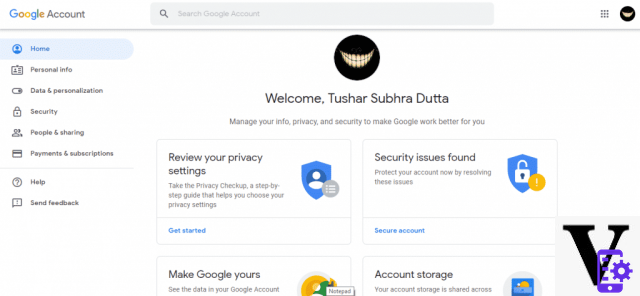
Gmail ofrece una opción nativa para guardar todos sus correos electrónicos en su computadora en formato MBOX abierto. Una función ideal para acceder a sus correos electrónicos en modo fuera de línea o cambiar su dirección de correo electrónico mientras conserva sus mensajes. ¡En este rápido tutorial te damos todas las claves para realizar esta operación en unos minutos!
Ya sea que esté cambiando su dirección de correo electrónico o simplemente quiera realizar un seguimiento de todos sus mensajes antes de una limpieza de primavera, es muy útil poder transferir todos sus correos electrónicos desde los servidores de Google a su disco duro. Gmail te permite hacer esto de forma nativa con archivos en formato MBOX, un estándar abierto para correos electrónicos. Esto es compatible con la mayoría de los clientes de correo electrónico (aunque estos suelen promover su propio formato propietario). Además, es casi tan fácil exportar estos mensajes como importarlos a su nuevo cliente.
Cómo guardar todos los correos electrónicos de su cuenta de Gmail en su disco duro
Para guardar todo el correo de su cuenta de Gmail en el disco duro:
- Vaya a la configuración de su cuenta de Google haciendo clic en este enlace desde su PC
- ir Información personal y confidencialidad> Defina su contenido
- En el cuadro Descargar o cargar su contenido, haga clic en CREAR UN ARCHIVO
- Cliquez sur NO SELECCIONE NADA
- Correo: todos los mensajes a continuación, haga clic en PRÓXIMO
- En la siguiente pantalla, puede personalizar el formato del archivo; puede elegir un tamaño grande para evitar que el archivo se divida en varios archivos, lo que facilitará la importación de sus mensajes más adelante.
- Cliquez sur CREAR UN ARCHIVO
Dependiendo del método de envío elegido, recibirá un enlace de descarga por correo electrónico o el archivo directamente en su servicio en la nube favorito (Google Drive, Microsoft OneDrive o DropBox). La forma más sencilla de importar estos mensajes a su nueva cuenta es a través de un cliente de correo electrónico como Thunderbird. ¡Explicaremos el procedimiento detallado en un próximo tutorial rápido!
- gmail
- Compartir
- tweeter
- Compartir
- Enviar a un amigo


























